Hogyan rögzíti az intézkedés a Photoshop
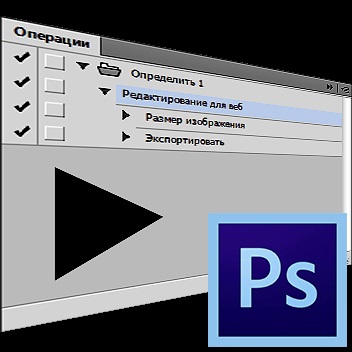
Ebben a leckében, beszéljünk arról, hogyan kell helyesen használni a lehetőséget, hogy saját akciójátékok.
Akció Játékok nélkülözhetetlenek automatizálását vagy felgyorsítását a nagy mennyiségű kép fájlokat, de nem kell alkalmazni az azonos csapat. Ezek is nevezik műveleteket vagy tevékenységeket.
Ugyanakkor, miután felvett igénytelen akció fél percig, akkor képes lesz arra, hogy bízza meg a rutin tevékenység a számítógépet, amíg fogsz többet sürgős ügyek.

2 bekezdés
Kezdi meg működését panel (Műveletek). Ehhez, akkor is az ALT + F9, vagy válassza a „Window - Operation» (Window - Műveletek).
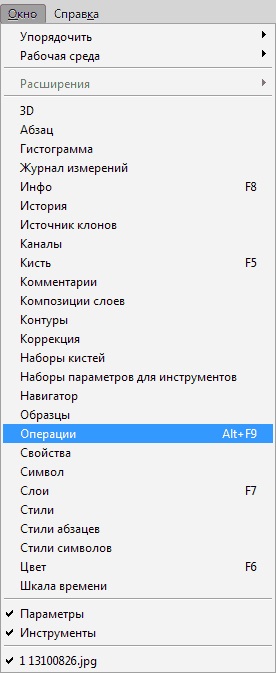
3. tétel
Az ikonra kattintva, amint azt a nyíl, és keresi a legördülő listából válassza ki az „Új művelet» (New akció).
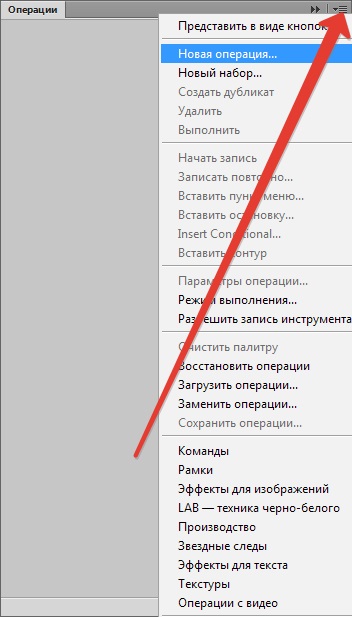
A megjelenő ablakban válasszuk ki a nevét a műveletre, például „szerkesztése a Web” után kattintson a „Record» (Record).
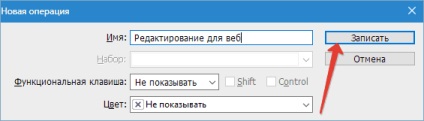
Számos források körét korlátozni küldött nekik képeket. Például, nem több, mint 500 pixel magas. Méretének módosítása szerint ezeket a paramétereket. Menj a „Kép - Képméret” menüben (Kép - Kép méret), ami azt jelzi, a méret a paraméter magasság 500 pixel, majd a parancs.
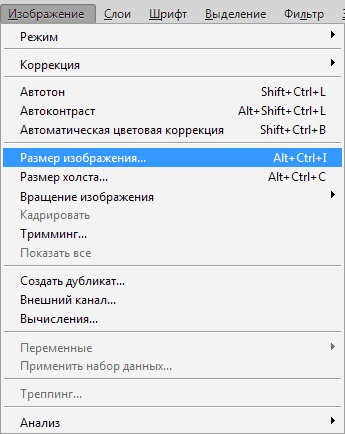
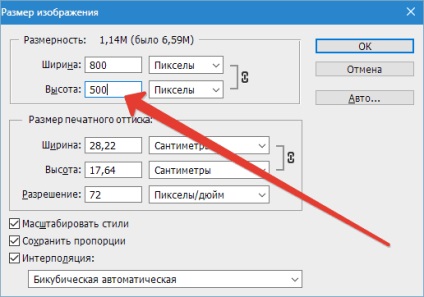
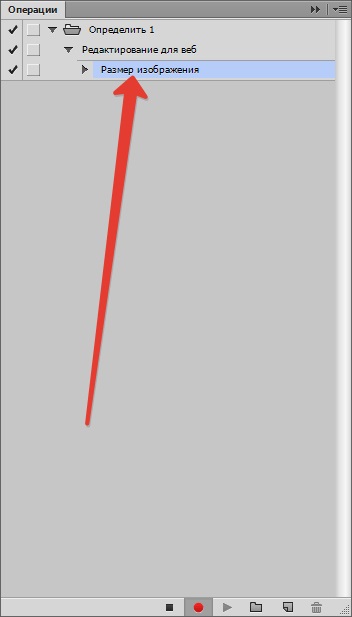
Ezt követően, mi fut a „File - Save for Web» menüt (File - Save for web és eszközök). Állítsa be az optimalizálást szükséges, adjon meg egy könyvtárat menteni, futni.
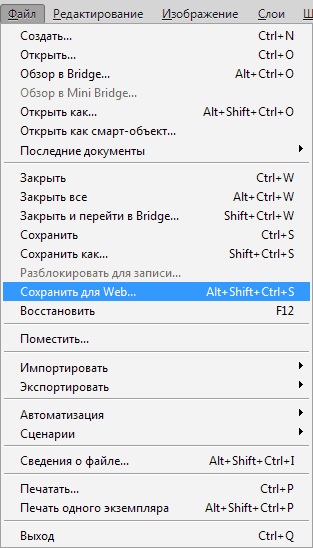
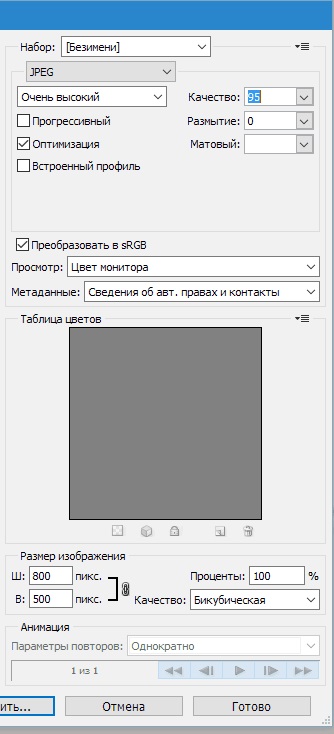
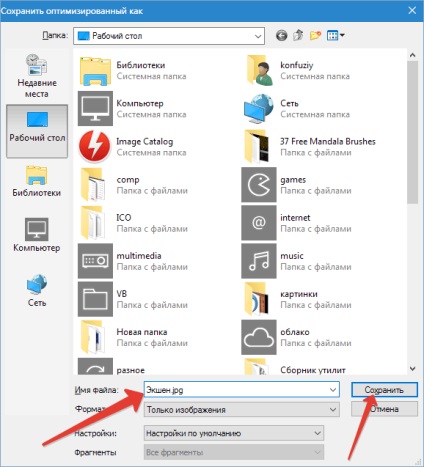
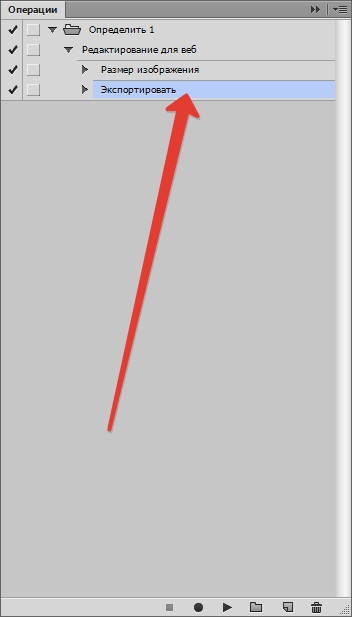
7. pont
Zárja az eredeti fájlt. Arra a kérdésre, hogy fenntartsa a válasz „Nem”. Miután megáll felvételi műveletet, kattintson a „Stop” gombot.
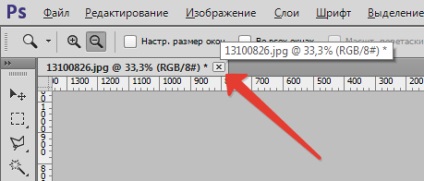
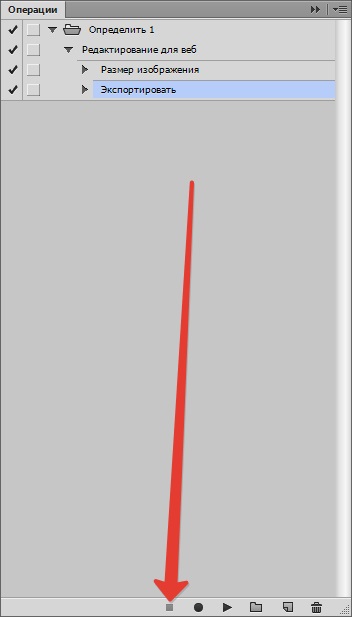
8. tétel
A művelet befejeződött. Csak meg kell nyitni a feldolgozandó fájlok, rámutatni a panel műveleteket, az új akció és végrehajtani.
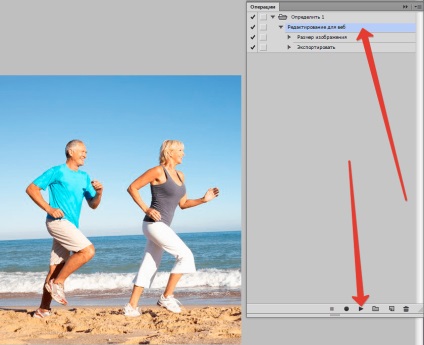
Action elvégzi a szükséges módosításokat, mentse az utolsó kép a kiválasztott mappában, és zárja be.
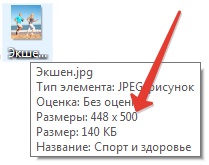
Feldolgozni a következő fájlt kell végeznie újra a műveletet. Ha a kép egy kicsit, akkor elvileg lehetséges, hogy hagyja abba, de ha kell még nagyobb sebességet, akkor használja a kötegelt feldolgozás. Az alábbi utasításokat, el fogom magyarázni, hogyan lehet ezt megtenni.
Menj a menü „Fájl - automatizálása - Batch Processing» (File - Automatizálás - kötegelt feldolgozás).
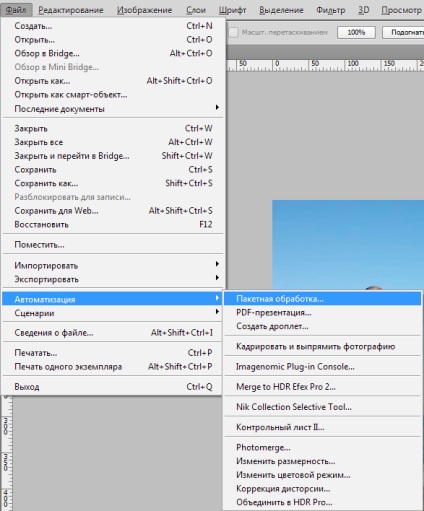
A megjelenő ablakban találunk hoztunk létre egy akció után - a könyvtár képekkel további feldolgozásra.
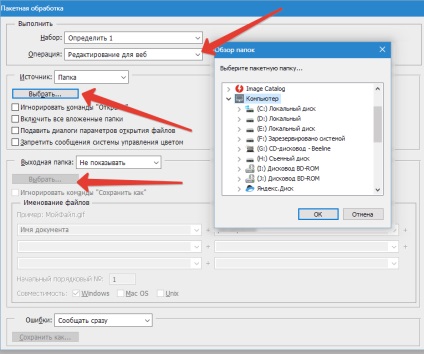
Válassza ki a könyvtárat, ahová menteni a feldolgozás eredménye. Az is lehetséges, hogy nevezze át a képet a megadott mintát. Ha beírta, többek között a kötegelt feldolgozás. A számítógépet most végzi magát.
Örömünkre szolgál, hogy képes, hogy segítsen megoldani a problémát.
Viszont, ha segíthet is. még egy kicsit.